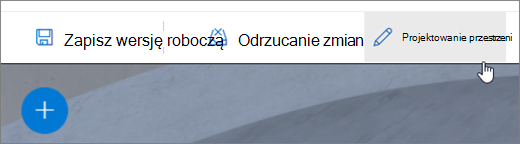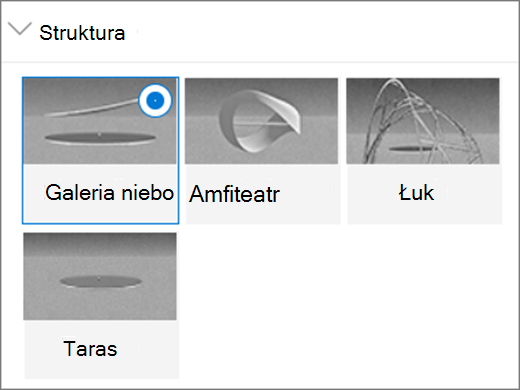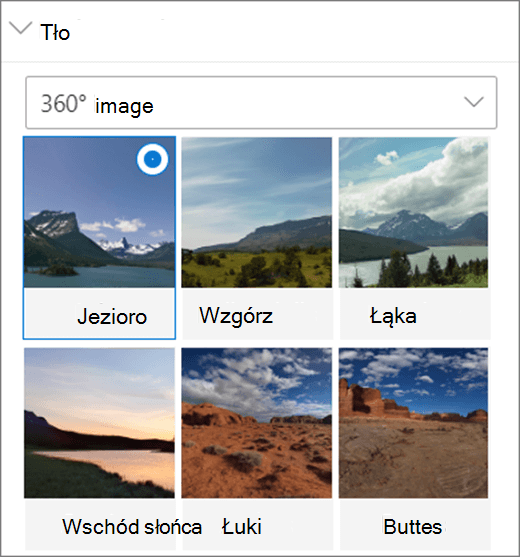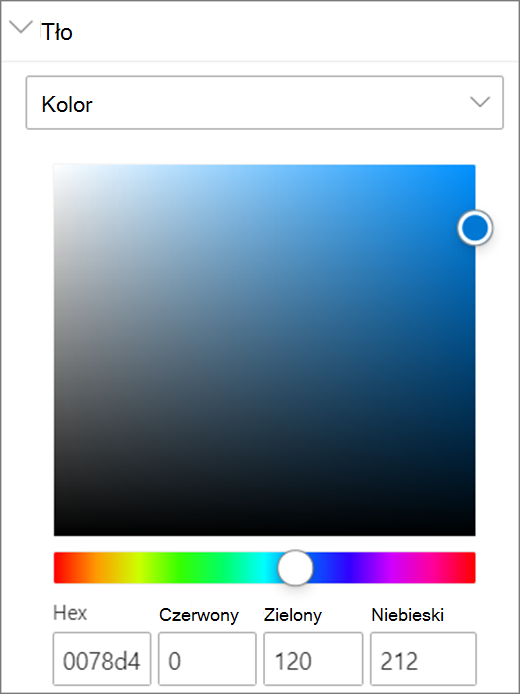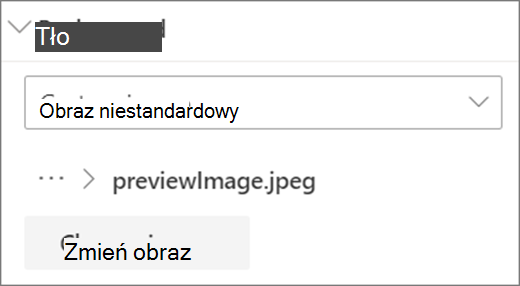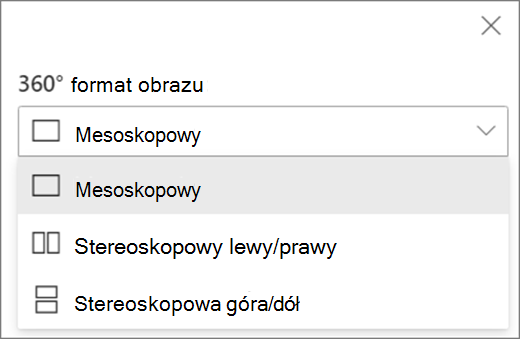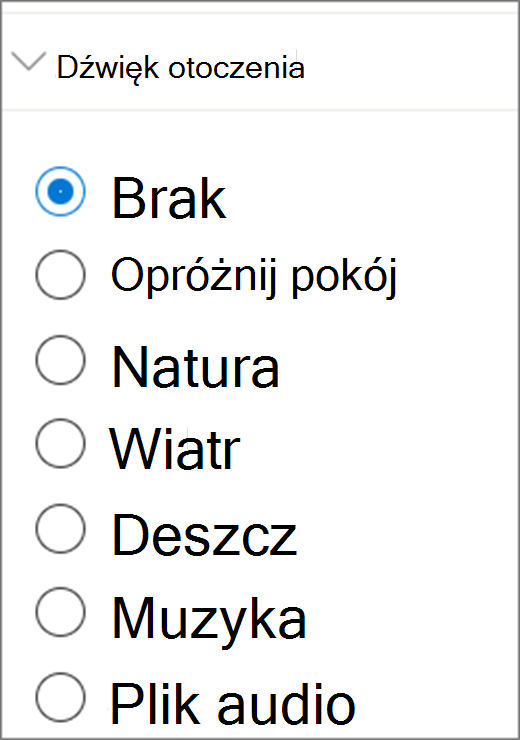Uwaga: Funkcja spacji programu SharePoint jest przestarzała od marca 2025 r. Zalecamy zapoznanie się z usługą Microsoft Mesh w celu zapoznania się z nową immersywną zawartością 3D w usłudze M365.
Środowisko kosmiczne programu SharePoint zawiera pole podniebne (obraz tła) oraz strukturę lub platformę, na której się "stoisz". Środowisko zawiera również dźwięki otoczenia.
Jeśli utworzono już miejsce, wykonaj następujące czynności, aby skonfigurować środowisko:
-
Jeśli nie jesteś jeszcze w trybie edycji, w prawym górnym rogu obszaru wybierz pozycję Edytuj.
-
Wybierz pozycję Projekt obszaru.
-
(Wymagane) W obszarze wpisz nazwę.
-
(Opcjonalnie) Wprowadź opis.
-
W dostępnych opcjach wybierz strukturę i wyświetl jej podgląd w obszarze.
-
Wybierz jedną z następujących opcji jako Tło obszaru:
-
Obraz 360° (wybierz spośród dostępnych opcji)
-
Kolor
-
Obraz niestandardowy (przekazywanie własnego)
W przypadku obrazu niestandardowego:
-
W selektorze plików wybierz plik obrazu 360°, którego chcesz użyć.
-
Aby zmienić format obrazu, wybierz pozycję Obraz nie wyświetla się poprawnie?.
-
Jeśli aparat użyty do przechwytywania obrazu 360° był jednym aparatem obiektywu, który został umieszczony na platformie lub formacji pierścień, aby okrąg, wybierz Monoskopowe. Jeśli kamera użyta do przechwycenia obrazu 360° to dwa aparaty dla każdego pola widzenia, wybierz opcję Stereoskopowy.
-
Wybierz preferencje dotyczące wysokości obrazu 360°.
-
Wybierz preferencję obrotu obrazu 360°.
-
-
(Opcjonalnie) Aby wybrać plik powitalny, przekaż plik audio i dodaj podpisyprzy użyciu tekstu transkrypcji lub pliku VTT.
-
Aby wybrać dźwięk otoczenia, wybierz jedną z dostępnych opcji lub przekaż plik dźwiękowy. Dźwięk otoczenia jest odtwarzany w tle w pętli.
-
Aby po zakończeniu wypróbować ustawienia środowiska, wybierz pozycję Zapisz jako wersję roboczą lub Opublikuj , jeśli chcesz, aby strona była widoczna dla odbiorców.